- Szerző Jason Gerald [email protected].
- Public 2023-12-16 11:17.
- Utoljára módosítva 2025-01-23 12:20.
Ez a wikiHow megtanítja, hogyan kell elküldeni a formázott kódot távirat üzenetben Windows vagy macOS számítógépen keresztül.
Lépés
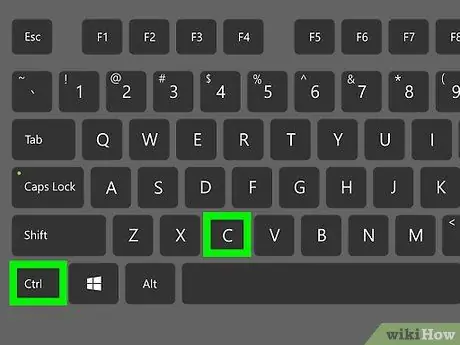
1. lépés: Másolja ki a küldeni kívánt kódot
Jelölje meg a kódot egy fájlban vagy alkalmazásban, majd nyomja meg a Ctrl+C (Windows) vagy a Cmd+C (macOS) billentyűparancsot.

2. lépés: Nyissa meg a táviratot
Ha Windows rendszerű számítógépet használ, ez az alkalmazás megjelenik a menüben
. Ha MacOS számítógéppel rendelkezik, az alkalmazásokat az „Applications” mappában tárolja.
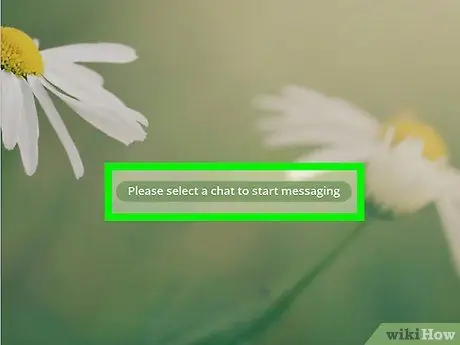
Lépés 3. Kattintson a névjegyre, akinek el szeretné küldeni a kódot
Megnyílik a csevegés a kapcsolattartóval.
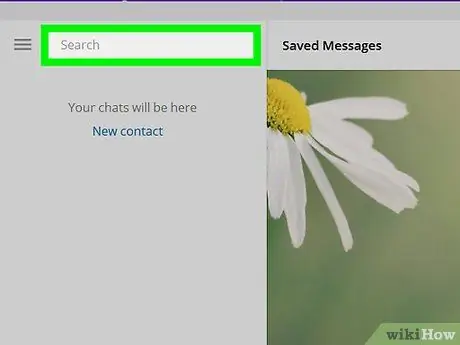
Lépés 4. Kattintson az Üzenet írása mezőre
Ez az oszlop a chat alján található.
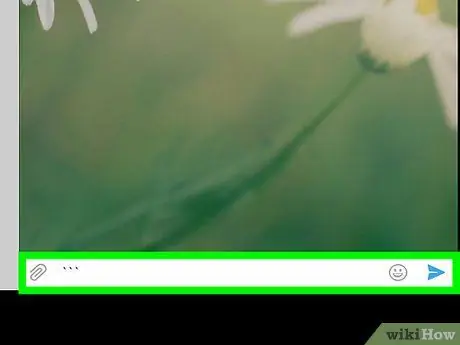
5. lépés. Írja be a "" kifejezést
Nem kell szóközöket hozzáadni. Annak érdekében, hogy a kód könnyen olvasható formátumban jelenjen meg, adja hozzá a három (nem megérintett ékezet) szimbólumot a kód elején és végén.
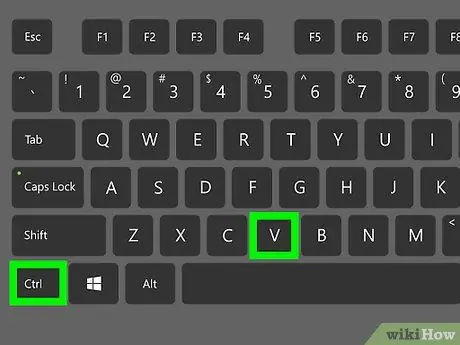
6. lépés: Nyomja meg a Ctrl+V billentyűparancsot (Windows) vagy Cmd+V (macOS).
A másolt kód be lesz illesztve a gépelési mezőbe.
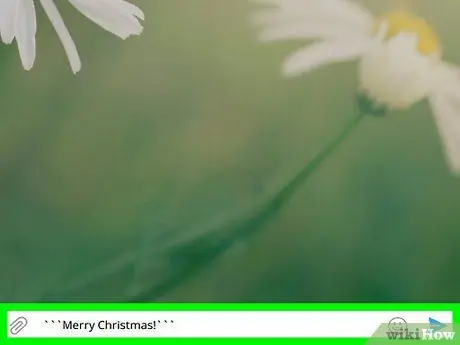
7. lépés. Írja be a "" karaktert
Most három kúpos ékezet van a kód elején és végén.
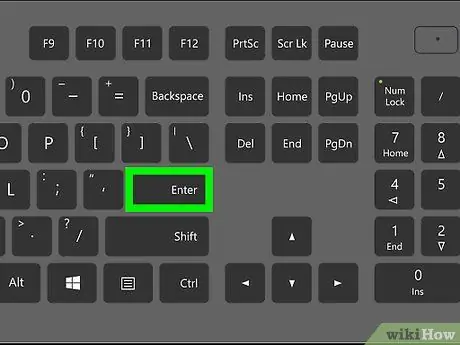
8. lépés: Nyomja meg az Enter billentyűt vagy Visszatér.
Most a kód megjelenik a beszélgetésben az eredeti formátumban.






